qq回执编号怎么用
1、在qq界面里,在左上方有个qq头像,点进去。
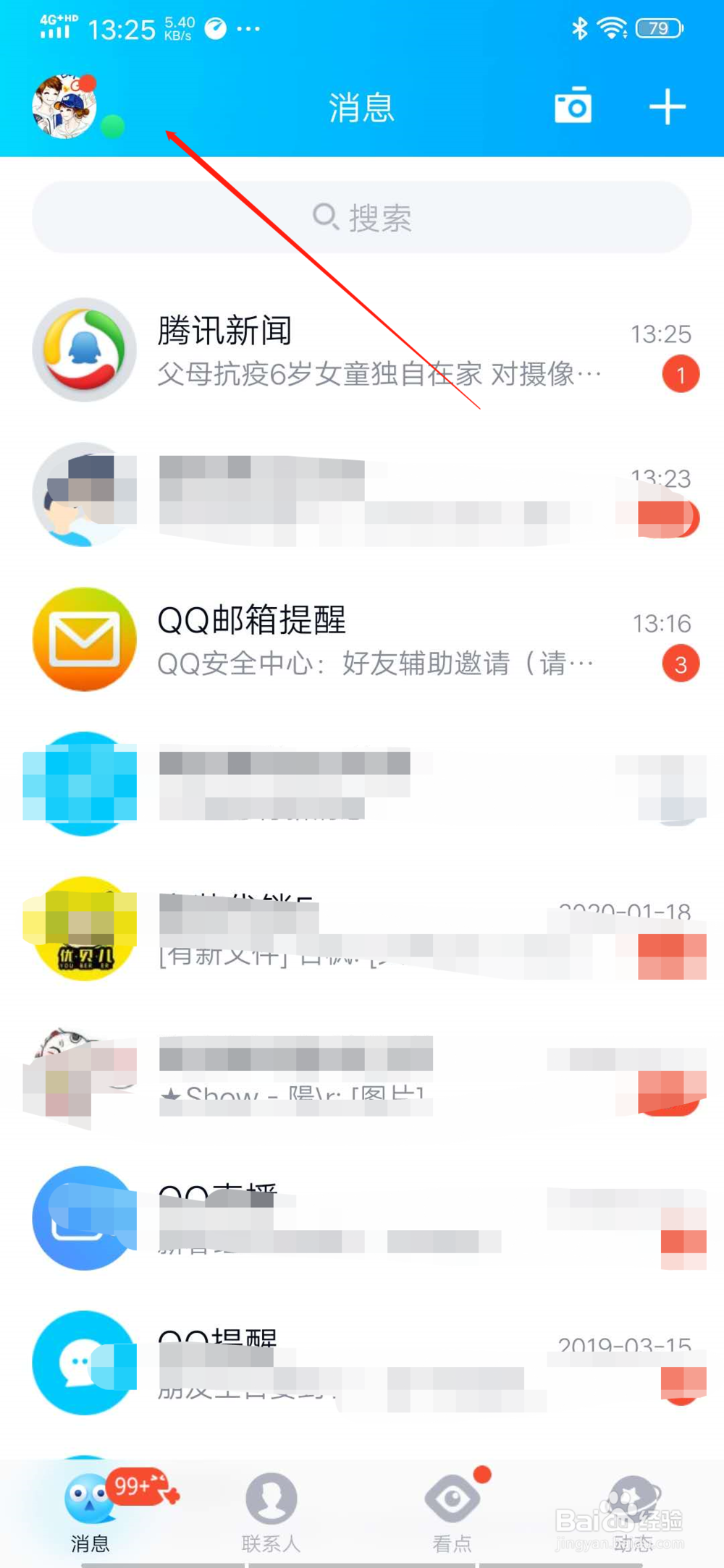
2、在qq头像界面里,找到设置。

3、在设置里,找到账号安全。

4、在账号安全中,点击QQ安全中心。
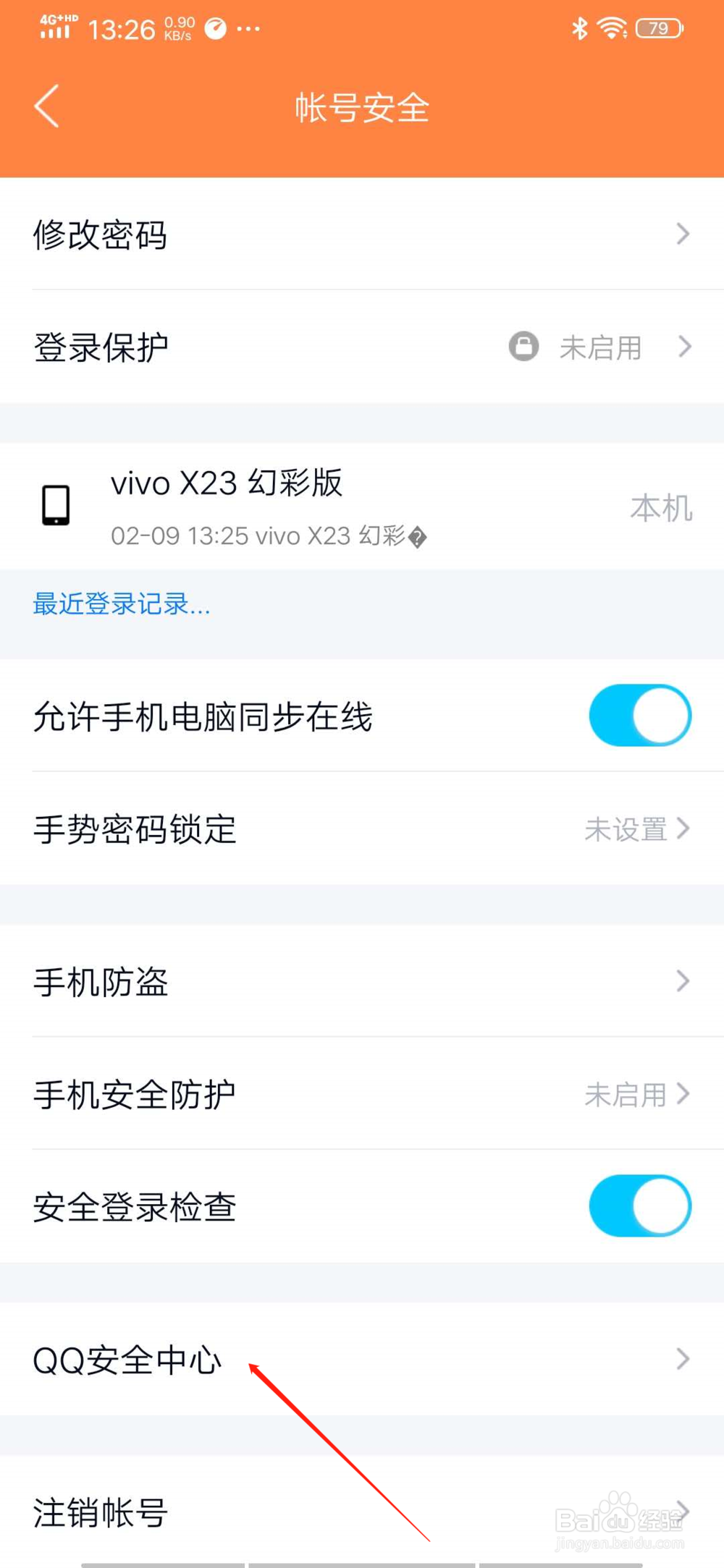
5、在QQ安全中心里,找到账号申诉
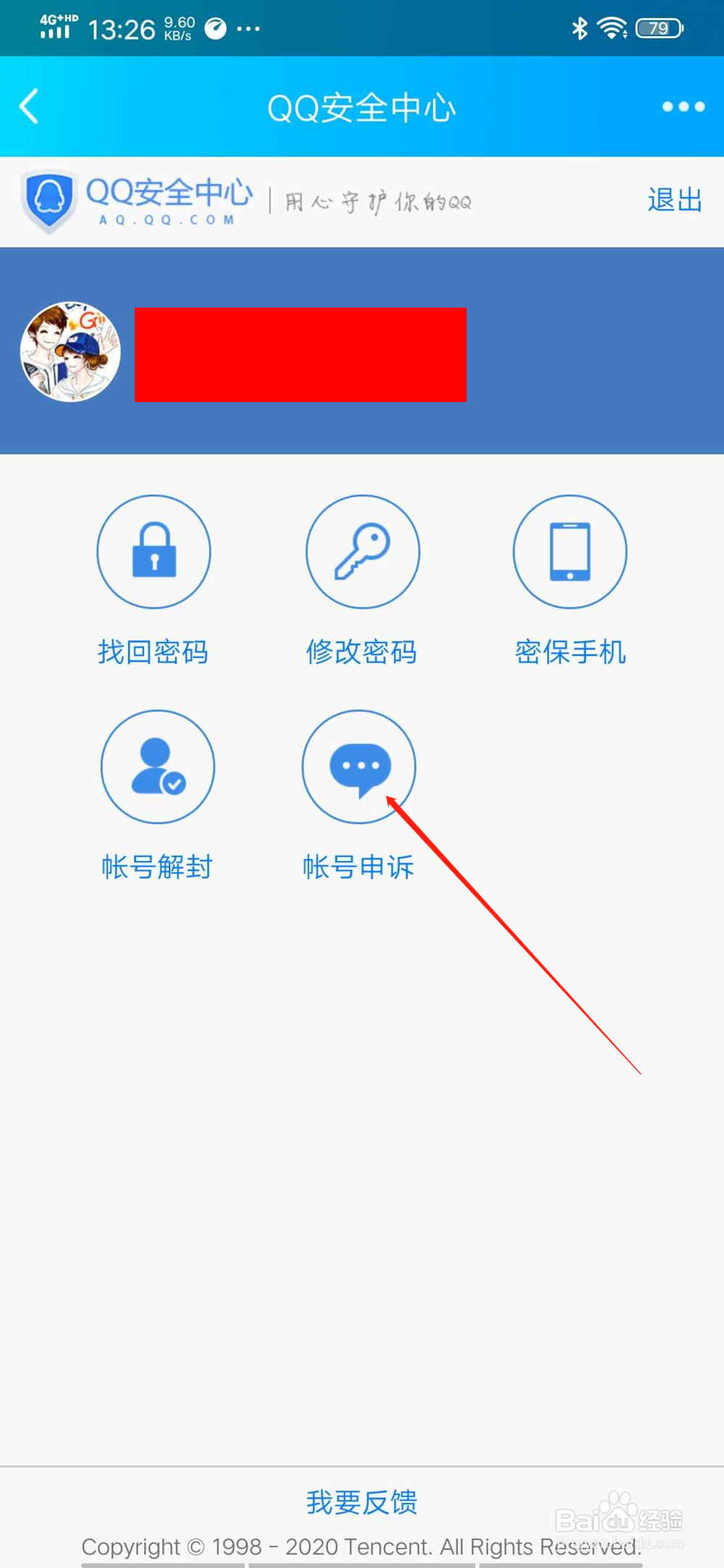
6、在账号申诉中,找到辅助好友申诉。
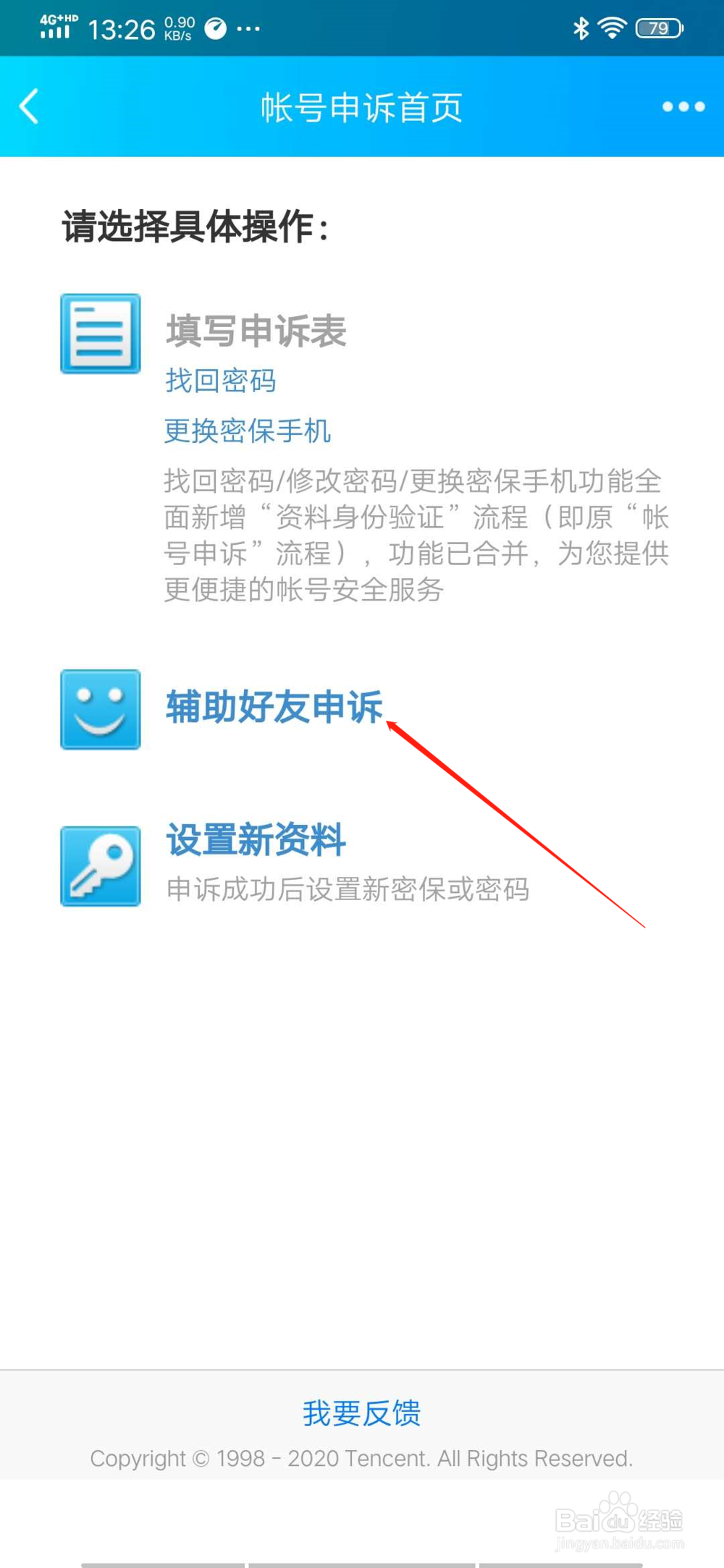
7、点辅助好友申诉,这里会显示你的好友正在申诉。

8、点击进去,找到“已确认是好友本人在进行申诉”即可。

9、点击进入,输入10位回执编号,点击确认。

10、qq回执编号怎么用总结:
1、在qq界面里,在左上方有个qq头像,点进去。
2、在qq头像界面里,找到设置。
3、在设置里,找到账号安全。
4、在账号安全中,点击QQ安全中心。
5、在QQ安全中心里,找到账号申诉
6、在账号申诉中,找到辅助好友申诉。
7、点辅助好友申诉,这里会显示你的好友正在申诉。
8、点击进去,找到“已确认是好友本人在进行申诉”即可。
9、点击进入,输入10位回执编号,点击确认。

声明:本网站引用、摘录或转载内容仅供网站访问者交流或参考,不代表本站立场,如存在版权或非法内容,请联系站长删除,联系邮箱:site.kefu@qq.com。
阅读量:107
阅读量:79
阅读量:148
阅读量:192
阅读量:188